Khi đã hoàn thành việc gửi email sẽ chẳng mấy ai quan tâm đến việc người nhận có xóa chúng hay không. Tuy nhiên, thông tin cá nhân của bạn sẽ vô tình bị lộ khi có người thứ ba đọc được email đó. Trước khi chờ người nhận xóa email trong hộp thư của họ, tại sao bạn không tìm cách hủy email tự động tại hòm thư của người nhận?
Nghe có vẻ khó thực hiện nhưng nó lại hoàn toàn có thể, khi chúng ta cài đặt tiện ích Mail2Cloud for Chrome. Thư sẽ tự động xóa trong vòng 5 phút kể từ khi người nhận đọc thư. Ngoài ra, bạn sẽ nhận được thông báo thời gian thư của bạn được đọc. Cùng Quản trị mạng tìm hiểu tiện ích độc đáo này trong bài hướng dẫn dưới đây nhé.
Bước 1:
Trước hết, chúng ta cần cài đặt tiện ích Mail2Cloud for Chrome trên trình duyệt theo đường link bên dưới.
Nhấn chọn Thêm vào Chrome để cài đặt.
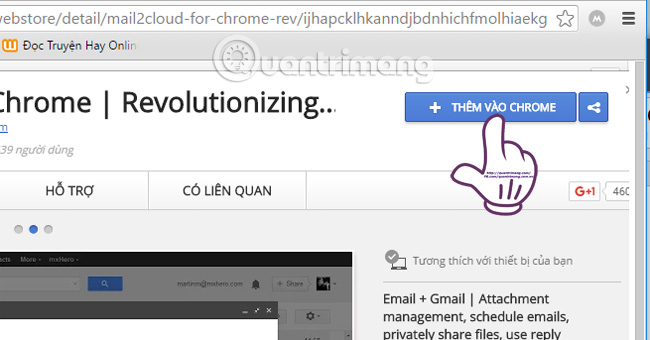
Bước 2:
Tiếp tục nhấn Thêm tiện ích để hoàn tất cài đặt trên Chrome.
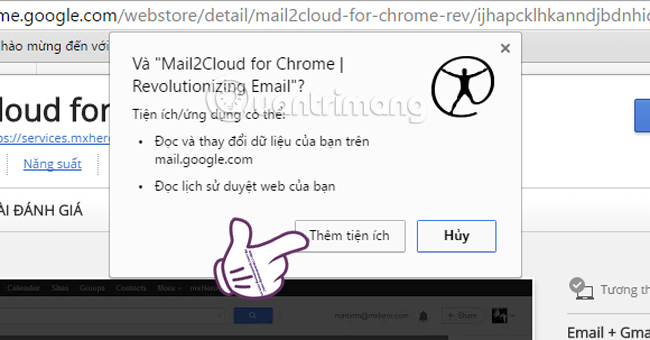
Bước 3:
Biểu tượng của tiện ích sẽ xuất hiện ngay bên trên giao diện trình duyệt. Ngay sau đó, bạn sẽ được đưa đến tài khoản Gmail để đăng nhập và gửi thư.
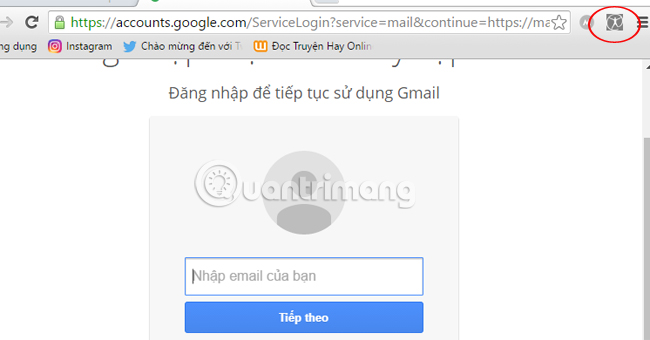
Bước 4:
Tại giao diện của Gmail, chúng ta tiến hành soạn thư như bình thường. Trong khung gửi thư bạn sẽ thấy icon của tiện ích Mail2Cloud for Chrome xuất hiện ngay cạnh nút Gửi.
![]()
Bước 5:
Sau khi hoàn thành xong nội dung thư gửi Gmail, bạn nhấn vào icon Mail2Cloud for Chrome trong khung gửi. Ngay sau đó sẽ xuất hiện một bảng mới. Tại đây sẽ có các tùy chọn sau:
- Total Track: Cho phép bạn nhận được email thông báo khi người nhận đã truy cập hình ảnh hoặc liên kết trong email của bạn.
- Self Destruct: Tính năng hủy nội dung tin nhắn trong vòng 5 phút. Khi sử dụng, nội dung thư văn bản được chuyển đổi thành hình ảnh trong email người nhận, và sẽ tự động hủy sau khi được xem.
- Private Delivery: Cho phép bạn gửi email riêng tư. Đây là tính năng mà bạn nên chọn, nếu bạn gửi email đến nhiều địa chỉ mà muốn không tiết lộ địa chỉ email hoặc tên của họ với nhau.
- Send Later: Hẹn giờ gửi thư, giúp bạn có thể gửi thư chúc mừng sinh nhật, nhắc nhở, thông báo,... hoàn toàn tự động theo thời gian mà mình mong muốn.
- Reply TimeOut: Nhắc nhở bạn khi email bạn gửi chưa được trả lời hoặc xem bởi người nhận.
Nếu bạn không có nhu cầu có thể bỏ qua các mục mà chỉ cần tích chọn Self Destruct, để hủy thư gửi ở hộp thư người nhận mà thôi. Nhấn Send để tiến hành gửi thư.
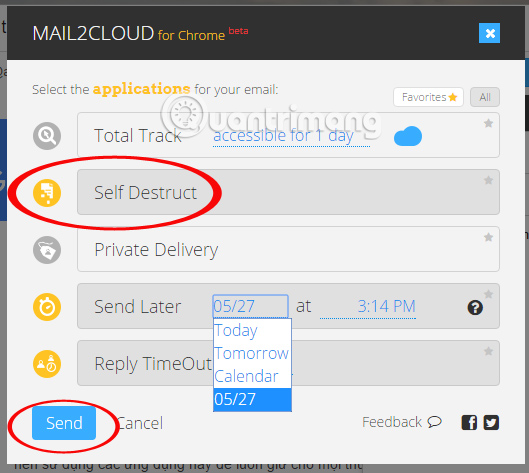
Bước 6:
Ngay sau đó sẽ xuất hiện bảng thông báo yêu cầu cho phép tiện ích kết nối vào tài khoản Gmail của bạn. Bạn nhấn Cho phép. Chờ đợi trong vài giây và bạn sẽ nhận ngay thông báo thư đã được gửi.
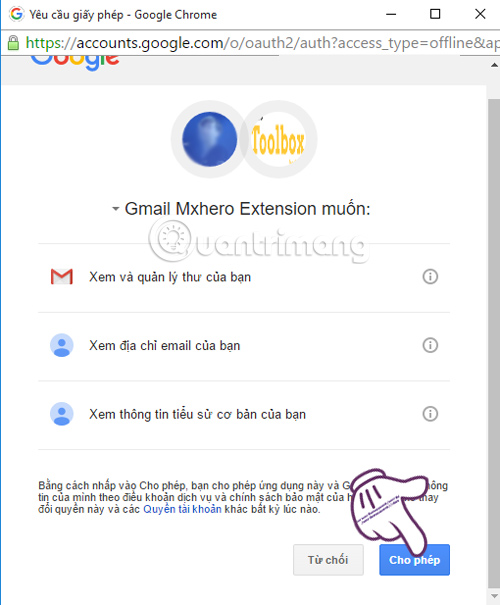
Khá thuận tiện đúng không?! Khi sử dụng Mail2Cloud for Chrome, thư sẽ tự động được hủy trong vòng 5 phút và bạn sẽ được thông báo khi người nhận đọc email đó.
Tham khảo thêm các bài sau đây:
Chúc các bạn thực hiện thành công!
 Công nghệ
Công nghệ  AI
AI  Windows
Windows  iPhone
iPhone  Android
Android  Học IT
Học IT  Download
Download  Tiện ích
Tiện ích  Khoa học
Khoa học  Game
Game  Làng CN
Làng CN  Ứng dụng
Ứng dụng 




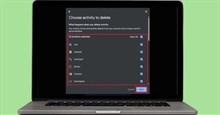













 Linux
Linux  Đồng hồ thông minh
Đồng hồ thông minh  macOS
macOS  Chụp ảnh - Quay phim
Chụp ảnh - Quay phim  Thủ thuật SEO
Thủ thuật SEO  Phần cứng
Phần cứng  Kiến thức cơ bản
Kiến thức cơ bản  Lập trình
Lập trình  Dịch vụ công trực tuyến
Dịch vụ công trực tuyến  Dịch vụ nhà mạng
Dịch vụ nhà mạng  Quiz công nghệ
Quiz công nghệ  Microsoft Word 2016
Microsoft Word 2016  Microsoft Word 2013
Microsoft Word 2013  Microsoft Word 2007
Microsoft Word 2007  Microsoft Excel 2019
Microsoft Excel 2019  Microsoft Excel 2016
Microsoft Excel 2016  Microsoft PowerPoint 2019
Microsoft PowerPoint 2019  Google Sheets
Google Sheets  Học Photoshop
Học Photoshop  Lập trình Scratch
Lập trình Scratch  Bootstrap
Bootstrap  Năng suất
Năng suất  Game - Trò chơi
Game - Trò chơi  Hệ thống
Hệ thống  Thiết kế & Đồ họa
Thiết kế & Đồ họa  Internet
Internet  Bảo mật, Antivirus
Bảo mật, Antivirus  Doanh nghiệp
Doanh nghiệp  Ảnh & Video
Ảnh & Video  Giải trí & Âm nhạc
Giải trí & Âm nhạc  Mạng xã hội
Mạng xã hội  Lập trình
Lập trình  Giáo dục - Học tập
Giáo dục - Học tập  Lối sống
Lối sống  Tài chính & Mua sắm
Tài chính & Mua sắm  AI Trí tuệ nhân tạo
AI Trí tuệ nhân tạo  ChatGPT
ChatGPT  Gemini
Gemini  Điện máy
Điện máy  Tivi
Tivi  Tủ lạnh
Tủ lạnh  Điều hòa
Điều hòa  Máy giặt
Máy giặt  Cuộc sống
Cuộc sống  TOP
TOP  Kỹ năng
Kỹ năng  Món ngon mỗi ngày
Món ngon mỗi ngày  Nuôi dạy con
Nuôi dạy con  Mẹo vặt
Mẹo vặt  Phim ảnh, Truyện
Phim ảnh, Truyện  Làm đẹp
Làm đẹp  DIY - Handmade
DIY - Handmade  Du lịch
Du lịch  Quà tặng
Quà tặng  Giải trí
Giải trí  Là gì?
Là gì?  Nhà đẹp
Nhà đẹp  Giáng sinh - Noel
Giáng sinh - Noel  Hướng dẫn
Hướng dẫn  Ô tô, Xe máy
Ô tô, Xe máy  Tấn công mạng
Tấn công mạng  Chuyện công nghệ
Chuyện công nghệ  Công nghệ mới
Công nghệ mới  Trí tuệ Thiên tài
Trí tuệ Thiên tài